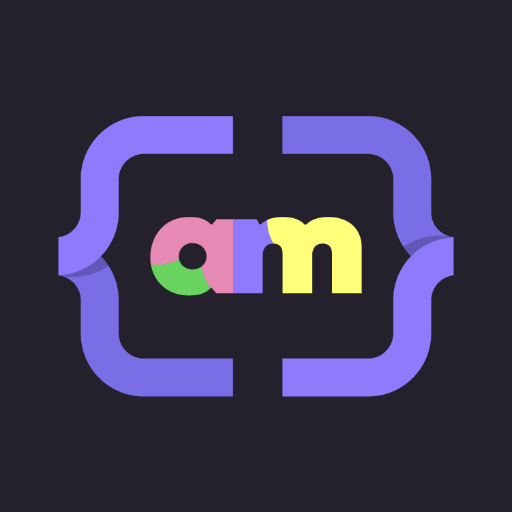Crear un entorno virtual con Python 3 en Fedora
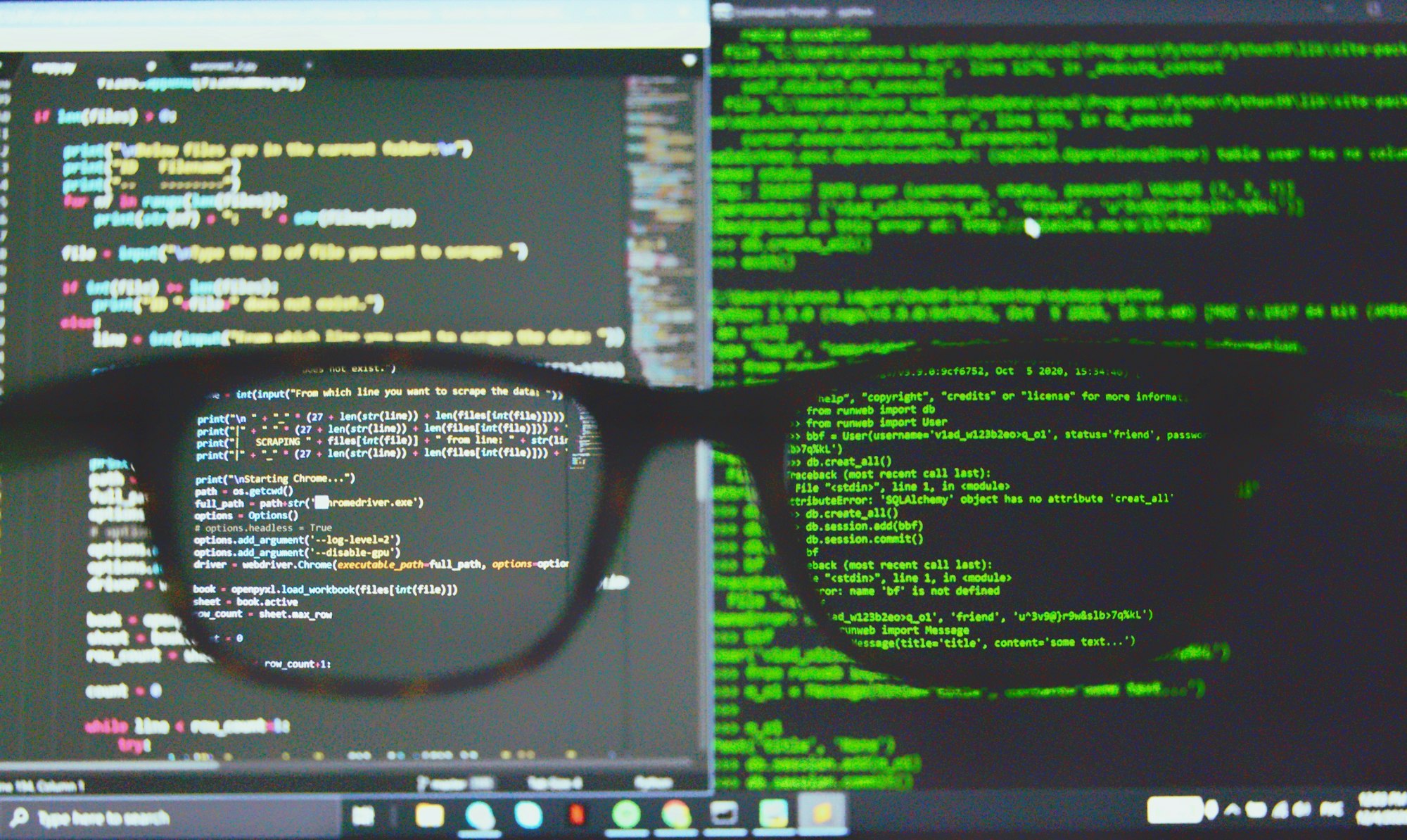
Para desarrollar aplicaciones web con django existen dos maneras de configurar nuestro entorno de trabajo. Una de ellas es usando los repositorios del sistema (instalando con apt-get, yum, dnf) y la otra es usando entornos virtuales. Si usamos los repositorios del sistema nos estamos limitando a usar una sola versión de django, en cambio, con entornos virtuales podemos hacer uso de varios espacios de trabajo que nos ayudarán a instalar muchas versiones de django por separado.
Instalación de nuestro entorno virtual
Cada distribución de Linux tiene sus paquetes con diferentes nombres. Usaremos Fedora 26 para hacer éstos pasos así que, si estás usando la misma distribución no deberías de tener problemas.
Para poder crear nuestros entornos virtuales instalaremos el paquete python3-virtualenv.
$ su -c 'dnf install python3-virtualenv'
Una vez instalado usaremos el comando py3-virtualenv para crear nuestro entorno virtual. Como pueden ver no tiene el mismo nombre del paquete que instalamos aunque si tiene un parecido. El entorno virtual lo llamaré mientornovirtual.
$ py3-virtualenv mientornovirtual
Nuestro entorno está listo y ahora entramos para trabajar con él.
$ source mientornovirtual/bin/activate
Ya podemos instalar django. Nuestro nuevo entorno tiene python y pip, podemos corroborar si lo tenemos. Veamos cuál es la versión. Ustedes pueden tener una distinta pero el propósito es saber si lo tenemos instalado y funcionando.
# Versión de python
$ (mientornovirtual) python3 --version
Python 3.6.3
# Versión de pip
$ (mientornovirtual) pip3 --version
pip 9.0.1 from /home/alexander/envs/mientornovirtual/lib/python3.6/site-packages (python 3.6)
Con el siguiente comando instalaremos la última versión de django hasta el momento. En mi caso es la 2.0.
$ (entornovirtual) pip3 install Django
Apartir de ahora podemos instalar cualquier paquete de python con pip
Si no tenemos mensajes de errores, entonces ya pudiste cumplir la misión.
Para completar los pasos, si ya no queremos usar más nuestro nuevo entorno entonces salimos de él. Lo hacemos con el comando deactivate.
$ (entornovirtual) deactivate
Si queremos otro entorno más para un nuevo proyecto y no usar el que ya tenemos, entonces repetimos los pasos desde el principio.
¡Nos vemos a la próxima!